50여 개국에 걸쳐 5,000 대 이상의 서버를 보유한 파나마 기반 NordVPN이 가장 인기있는 VPN 서비스라는 것은 놀라운 일이 아닙니다..
NordVPN의 가장 유용한 기능 중 하나는 킬 스위치입니다. 킬 스위치는 VPN 연결이 끊어진 경우 민감한 데이터를 보호합니다. 킬 스위치를 활성화하면 IP 주소와 온라인 활동이 노출되지 않도록 보호하여 온라인에서 익명 성과 보안을 유지하는 데 도움이됩니다..
NordVPN의 응용 프로그램에 몇 가지 킬 스위치 버전이 사용된다는 점도 주목할 가치가 있습니다..
VPN 연결이 갑자기 연결 해제되어 이러한 응용 프로그램이 보호되지 않은 트래픽을 인터넷으로 전송하지 못하게하는 경우 Windows 및 Mac 응용 프로그램의 킬 스위치는 특정 응용 프로그램을 종료합니다. Windows 앱에는 VPN 연결이 갑자기 끊어 지거나 사용자가 VPN에서 수동으로 연결을 끊는 경우 시스템 전체 인터넷 액세스를 비활성화하는 인터넷 킬 스위치가 있습니다..
모바일에서 NordVPN의 iOS 앱은 Android 버전 8.0 이상의 시스템 전체 킬 스위치처럼 Android 앱이 작동하는 동안 VPN 연결이 갑자기 끊어지면 시스템 전체 인터넷 액세스를 비활성화합니다. 이전 버전의 Android는 “Always-on VPN” VPN 연결이 갑자기 끊어 질 경우 누출을 방지하는 기능.
VPN 연결이 갑자기 끊어 지거나 사용자가 수동으로 VPN 연결을 끊으면 NordVPN의 Linux 클라이언트는 시스템 전체 인터넷 액세스를 비활성화합니다. Linux kill 스위치는 다음을 입력하여 활성화 할 수 있습니다 nordvpn 설정 killswitch 명령을 입력하고 nordvpn 설정 killswitch 끄기 명령. 킬 스위치의 현재 통계를 보려면 사용자는 nordvpn 설정 명령.
이 단계별 안내서는 NordVPN Windows 앱에서 두 유형의 킬 스위치를 활성화하는 방법을 정확하게 보여줍니다. Mac 앱을 사용하는 경우 메뉴가 약간 다르게 보일 수 있지만 프로세스는 본질적으로 동일하므로 걱정하지 마십시오..
오늘 최고의 NordVPN 거래 NordVPN72 % 할인 2 년 요금제 강력한 파워와 사용 편의성24 개월$ 3.49 / mthView DealatNordVPN12 개월$ 6.99 / mthView DealatNordVPN1 개월$ 11.95 / mthView DealatNordVPN
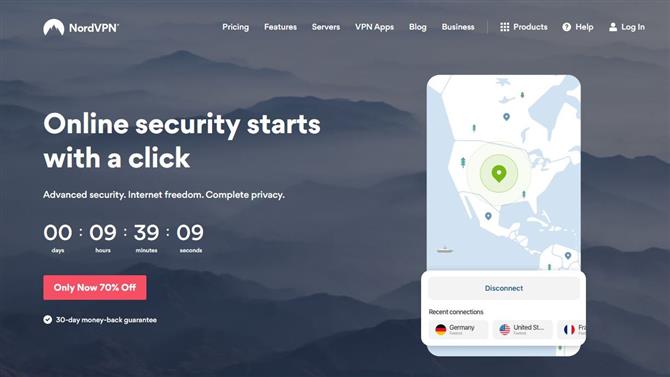
(이미지 크레디트 : NordVPN)
1. NordVPN 웹 사이트로 이동
원하는 웹 브라우저를 열고 NordVPN 웹 사이트로 이동 한 후 VPN 앱 페이지 상단 중앙에 링크.
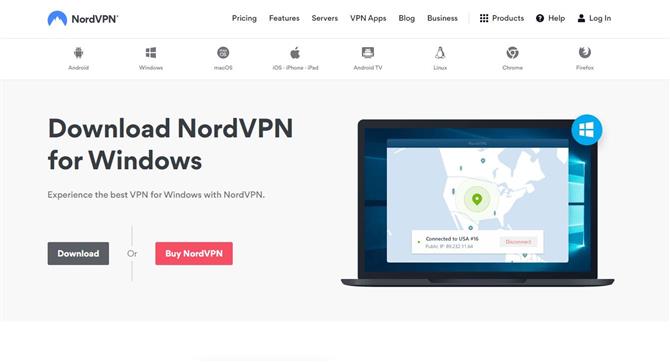
(이미지 크레디트 : NordVPN)
2. 앱 다운로드
페이지 상단에서 다운로드 NordVPN의 Windows 앱 다운로드를 시작하는 버튼.
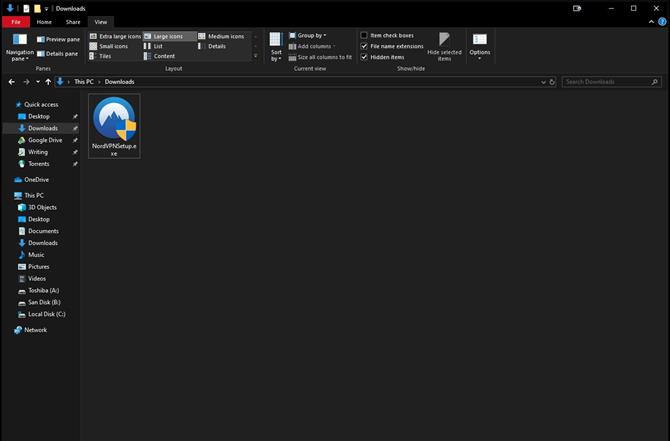
(이미지 크레디트 : Microsoft)
3. 설치 파일을 엽니 다
NordVPN 설정 파일 (NordVPNSetup.exe) 다운로드가 완료되면 Windows PC에서 다운로드 파일로 이동하여 실행 파일을 두 번 클릭하여 설치 프로세스를 시작하십시오..
- 이 서비스는 얼마나 좋은가요? NordVPN 검토 확인
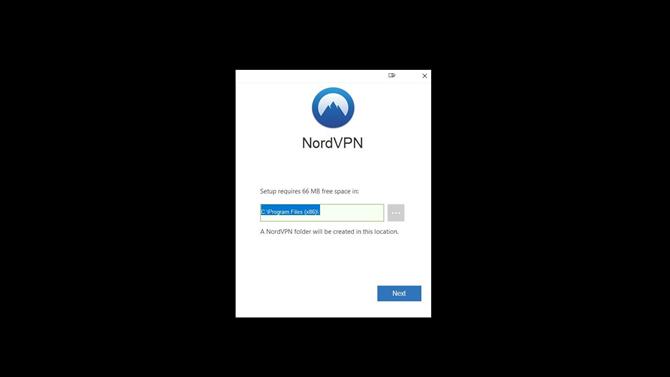
(이미지 크레디트 : NordVPN)
4. 앱 설치
NordVPN이 컴퓨터를 변경할지 묻는 메시지가 화면에 나타나고 예를 클릭하여 설치를 시작하십시오. 기기에서 앱을 설치할 위치를 선택한 다음 데스크톱 또는 시작 메뉴에서 NordVPN 바로 가기를 생성 할 수 있습니다. 설치가 완료되면 NordVPN이 시작됩니다.

(이미지 크레디트 : NordVPN)
5. 귀하의 계정에 로그인하십시오
NordVPN의 Windows 앱을 처음 열면 앱에서 계정 로그인을 요청합니다. 이메일과 비밀번호를 입력 한 다음 로그인 서비스 사용을 시작합니다.
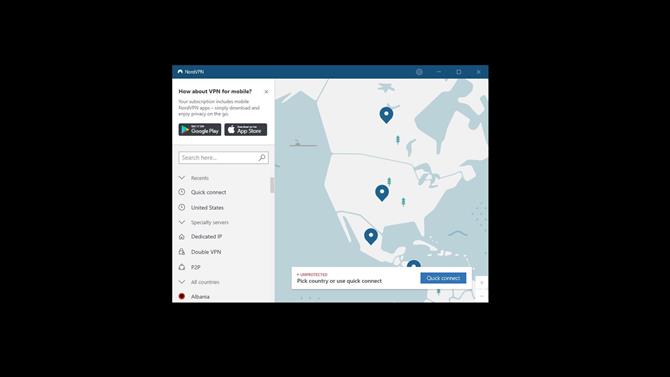
(이미지 크레디트 : NordVPN)
6. 설정으로 이동
NordVPN의 Windows 앱 오른쪽 상단에서 최소화 버튼 옆에 설정 버튼. 앱 설정을 열려면 클릭하십시오.
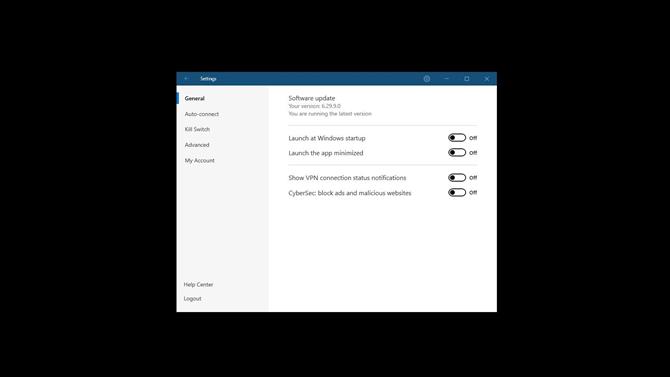
(이미지 크레디트 : NordVPN)
7. 인터넷 킬 스위치 활성화
NordVPN 설정에 들어가면 앱 왼쪽에 킬 스위치 선택권.

(이미지 크레디트 : NordVPN)
그것을 클릭하면 앱을 활성화 또는 비활성화 할 수 있습니다 인터넷 킬 스위치 과 앱 킬 스위치.
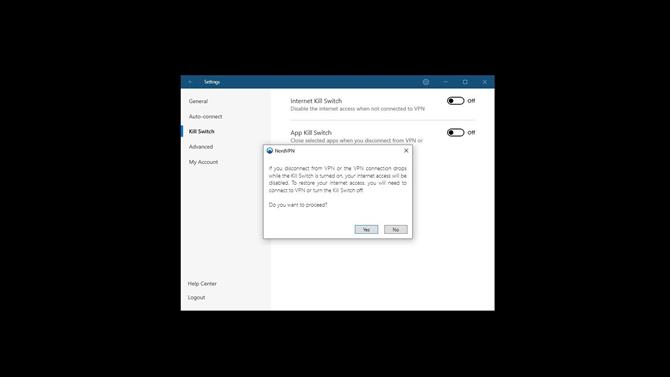
(이미지 크레디트 : NordVPN)
8. 당신의 선택을 확인
NordVPN의 인터넷 킬 스위치를 켜면 활성화하면 어떻게되는지 설명하고 켜고 싶은지 묻는 경고가 나타납니다. 딸깍 하는 소리 예.

(이미지 크레디트 : NordVPN)
8. 앱 킬 스위치 활성화
인터넷 킬 스위치에서 NordVPN의 킬 스위치 설정으로 돌아 가면 스위치를 토글하는 옵션이 표시됩니다 앱 킬 스위치 켜거나 끕니다. 그러나이 기능을 사용하려면 먼저 VPN 연결을 끊거나 연결이 끊어 질 때 어떤 앱이 닫힐 지 선택해야합니다.
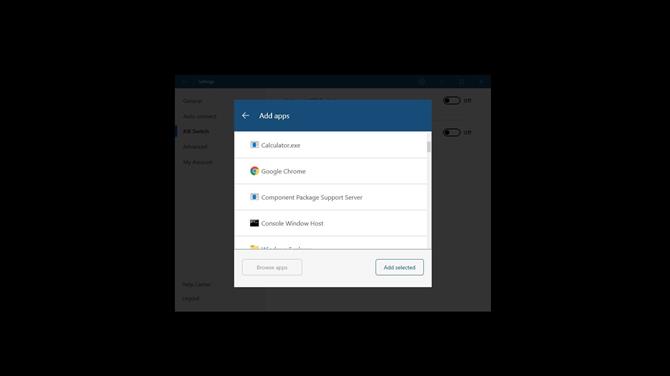
(이미지 크레디트 : NordVPN)
클릭 앱 추가 컴퓨터에 설치된 소프트웨어 목록이 나타납니다. 찾고있는 프로그램을 찾을 수 없으면를 클릭하십시오. 앱 찾아보기 Windows PC에서 수동으로 검색합니다. 이름 위로 마우스를 가져갈 때 표시되는 ‘+’기호를 클릭하여 App Kill Switch를 활성화하려는 응용 프로그램을 선택하십시오. 클릭 선택된 추가 선택을 확인하기 위해 선택한 앱이 이제 App Kill Switch 옵션 아래에 나타납니다. 앱 이름 옆에있는 작은 ‘x’를 클릭하면 언제든지 이러한 앱을 제거 할 수 있습니다..
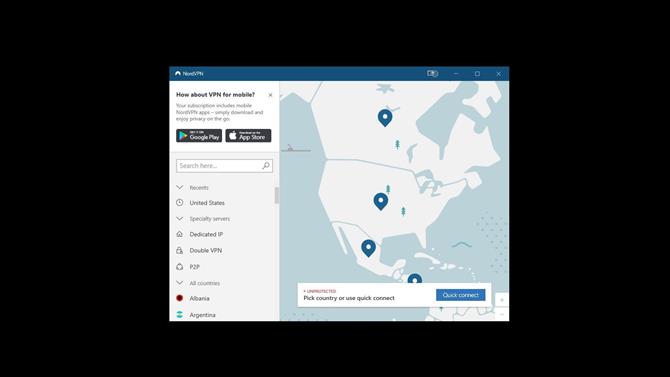
(이미지 크레디트 : NordVPN)
9. 서버에 연결
NordVPN의 킬 스위치를 설정 했으므로 연결할 서버를 선택해야합니다. 급한 경우 클릭 할 수 있습니다 빠른 연결 앱 하단에 NordVPN이 자동으로 서버에 연결합니다. 그러나 특정 국가에 연결하려면 앱 왼쪽의 열을 아래로 스크롤하여 하나를 선택해야합니다. 또는 앱 중간의지도에서 연결하려는 국가를 찾은 다음 파란색 핀을 클릭하여 연결하십시오.
더 읽어보기 :
- 최고의 VPN 제공 업체 목록을 확인하십시오
- NordVPN이 Windows 10 용 최고의 PC VPN 목록에서 어디에 있는지 확인하십시오
- 모바일은 어떻습니까? 오늘 최고의 Android VPN 앱을 확인하십시오
